Fonctionnalité Slide-to-Shutdown dans Windows 10
Dans Windows 8.1, Microsoft a ajouté une fonctionnalité secrète cachée "Slide to shutdown". Windows 10 est également livré avec cette option. Slide To Shutdown fournit une interface utilisateur plus sophistiquée pour arrêter Windows d'un simple glissement. Il a été créé pour les PC et les tablettes avec Connected Standby. Connected Standby est une fonction de gestion de l'alimentation similaire à celle des smartphones. La plupart des ordinateurs de bureau et des tablettes x86 ne prennent pas en charge l'état de veille Connected Standby. Cependant, vous pouvez utiliser cette fonction Slide-to-Shutdown malgré tout. Voici comment.
Pour voir le la fonction Glisser pour arrêter dans Windows 10 en action, procédez comme suit :
- presse Gagner + R touches de raccourci du clavier pour ouvrir la boîte de dialogue Exécuter. Conseil: consultez le liste complète des raccourcis clavier Win.
- Tapez ce qui suit dans la zone Exécuter :
glisser pour fermer
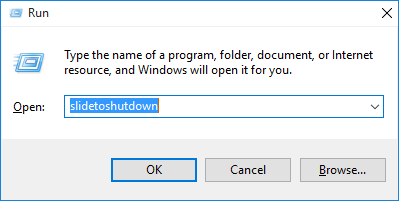
Vous avez terminé:
La fonction Glisser jusqu'à l'arrêt peut également être utilisée avec la souris, vous pouvez faire glisser la superposition vers le bas avec le pointeur de la souris.
Si vous souhaitez avoir un accès permanent à la fonctionnalité, vous pouvez créer un raccourci ou épingler le fichier slidetoshutdown.exe dans le menu Démarrer ou la barre des tâches.
Naviguez à l'aide de l'explorateur de fichiers dans le dossier suivant :
C:\windows\system32
Vous y trouverez le fichier slidetoshutdown.exe. Faites un clic droit dessus pour l'épingler sur Démarrer ou sur la barre des tâches.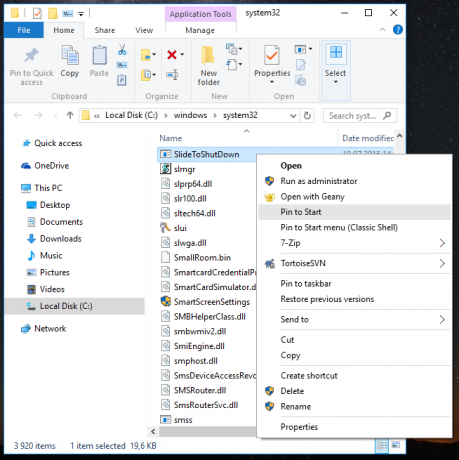
Alternativement, vous pouvez faire glisser le fichier slidetoshutdown.exe sur le bureau tout en maintenant le Alt clé. Cela créera un raccourci sur le bureau.



